Лабораторная работа 6 двухтактный бестрансформаторный
 Скачать 2.68 Mb. Скачать 2.68 Mb.
|
Методические указания по выполнению работыМашинное моделированиеВводпринципиальнойсхемыусилителямощности Перед выполнении п.2.2.1. следует загрузить систему схемотехнического проектирования МС9 и вызвать в главное окно (рис.6.2) принципиальную схему двухтактного усилителя (рис.6.1) мощности звуковых частот, находящейся в файле VБтрУНЧ.CIR. Для этого необходимо выбрать режим При отсутствии в списке указанного файла необходимо обратиться к схемному файлу, нажав на пиктограмму В окне схем указаны основные команды и вспомогательные пиктограммы, позволяющие “собирать” принципиальные или эквивалентные схемы устройств, для последующего анализа по постоянному току, во временной или частотной области и др. Возможности системы схемотехнического моделирования МС9, реализованные в МС8, и, подробно описанные в [1], расширены, дополнены примерами анализа аналоговых и цифровых схем и в некоторых случаях применена другая форма представления моделей компонентов. 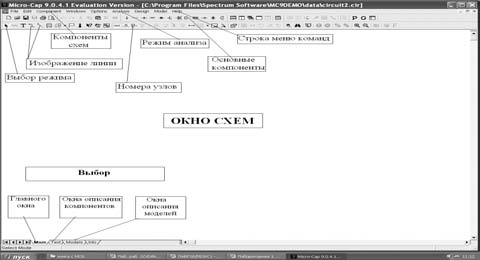 Рис.6.2 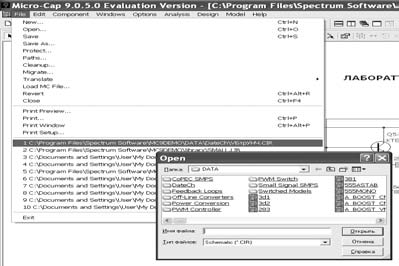 Рис.6.3 После загрузки файла C:\MC9DEMO\data\VБтрУНЧ.CIR, в центральном окне редактора должна появиться (рис.6.4) принципиальная схема бестрансформаторного усилителя мощности (если она была ранее записана в эту папку). Следует убедиться в соответствии параметров компонентов вызванной схемы и, приведенных в описании. Если полученные методические материалы не содержат дискету с файлом принцпиальной схемы усилителя, то ее следует ввести самостоятельно, выбрав режим FILE в меню главного окна (рис.6.2), которое представлено командами: File, Edit, Components, Windows, Options, Analysis , Help. 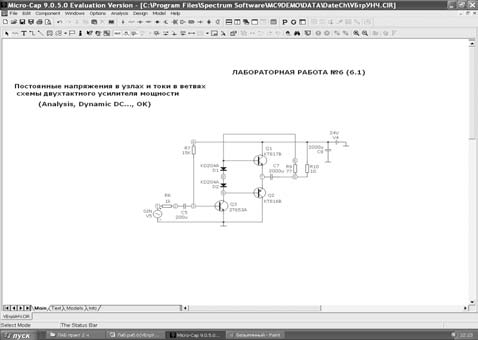 Рис.6.4 Меню File служит для загрузки, создания и сохранения файлов схем, библиотек математических моделей компонентов схем и для вывода схем на принтер. При этом программа автоматически присваивает окну схем некоторый текущий номер (например, circuit2.CIR). Меню Edit служит для создания электрических схем, их редактирования, а также редактирования символов компонентов схем. Команда Components главного меню используется для добавления в создаваемую или редактируемую схему компонентов, в дополнение к содержащимся в каталоге МС9 (каталог содержит более 100 аналоговых и цифровых компонентов). Каталог команды Components можно редактировать, создавая новые разделы иерархии и вводить в них новые компоненты (например, транзисторы отечественного производства). Меню команды Windows позволяет манипулировать открытыми окнами, обеспечивая доступ к редакторам МС9 и калькулятору. Меню Options используется для настройки параметров программы. Меню Analysis предлагает виды анализа введенной принципиальной схемы. Меню Help позволяет обратиться к встроенному файлу помощи и оценить, на предлагаемых примерах, возможности программы. 4.1.1 Сборка принципиальной схемы усилителя мощности Вводрезисторов Создание принципиальной схемы начинается с выбора курсором компонента принципиальной схемы на строке основных компонентов (рис.6.2) и нажатием левой кнопки мы- ши, например, резистора: Перемещение компонента на экране производится при нажатой левой кнопке, а при необходимости изменить положение компонента, щелкают правой кнопкой при нажатой левой кнопке. При отпускании левой кнопки местоположение компонента фиксируется и PART — предлагаемое позиционное обозначение может быть изменено на любое другое 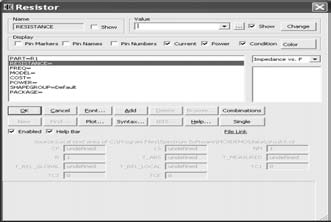 при активизации указанной строки левой кнопкой мыши. при активизации указанной строки левой кнопкой мыши.Рис.6.5 RESISTANCE — величина компонента или его величина и температурный коэффициент (ТС) изменения сопротивления в модели резистора при изменении температуры. Присвоенное компоненту название, позиционное обозначение и др. и величина будут изображаться в главном окне при вводе принципиальной схемы, если соответствующий параметр будет помечен галочкой SHOW в рамке Name или Value , соответственно. При вводе значения параметров допускается использование масштабных коэффициентов:
Масштабный коэффициент может содержать и другие дополнительные символы, которые программа игнорирует. То есть величина емкости в 5 пФ может быть введена: PF или 5 Р или 5Е-12. Дробные значения, например, сопротивления 4,3 кОм, задаются как 4.3к. В ниспадающем меню FREQ – вводить информацию о законе изменения сопротивления при изменении частоты (FREQ, используется при анализе только в частотной области). MODEL — ввести дополнительное нестандартное обозначение компонента (например, RMODEL), COST – коэффициент, отражающий стоимость резистора из общей стоимости узла (схемы, устройства). POWER — указать, какая часть мощности (например, 0,7) рассеивается на компоненте, от общей мощности, потребляемой узлом, в соответствие с документом на разработку устройства (техническим заданием), SHAPEGROUP – указывать массив условно графических обозначений (УГО), к которому принадлежит компонент (обычно принимается по умолчанию) и PACKADE — тип корпуса, из ранее введенного списка корпусов (типо-размеров). Последние из указанных параметров обычно используются в программе PCAD при разработке топологии печатной платы и оценке стоимости устройства (если это предполагается в задании). Подтверждением окончания ввода любого компонента является нажатие кнопки OK. Если какие-либо сведения введены неверно, то нажатие кнопки Cancel, отменяет всю введенную информацию о компоненте. Другие активированные кнопки подменю  (рис.6.2.14) — выводить на экран монитора УГО компонента,  (рис.6.2.15) — переход в файл помощи (комментарии к описанию компонентов и их характеристик в подменю (рис.6.2.15) — переход в файл помощи (комментарии к описанию компонентов и их характеристик в подменю (рис.6.2.16) — переход в главное меню файла помощи, (рис.6.2.17) — отображать в открывающемся диалоговом окне возможность получения выбранной величины, например, величины сопротивления резистора, как эта- лонного. Строка  указывает на вывод на экран дисплея значений токов, мощностей и температуры, при которых они получены. При этом существует возможность коррекции цвета надписей, выводимых на экран. Выбор других режимов позволит помечать точкой концы, вводимого в схеме компонента (рис.6.2.19), присваивать им названия указывает на вывод на экран дисплея значений токов, мощностей и температуры, при которых они получены. При этом существует возможность коррекции цвета надписей, выводимых на экран. Выбор других режимов позволит помечать точкой концы, вводимого в схеме компонента (рис.6.2.19), присваивать им названия Активизация (по умолчанию) режима Вводпараметровмоделитранзистора Транзистор типа NPN, который выбирается пиктограммой PART – позиционное обозначение компонента (Q1), VALUE — характеристика, определяющая его активный режим (может пропускаться), 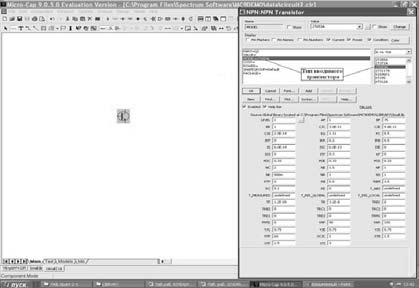 MODEL – используемый транзистор — 2Т653А. MODEL – используемый транзистор — 2Т653А.Рис.6.6 Если параметры транзистора были ранее введены в библиотеку, то программа обращается к файлу При отсутствии в списке, предлагаемом в активированном окне справа, транзистора 2Т653А, параметры модели транзистора [6] необходимо ввести в подсвеченных окнах .MODEL 2T653A NPN (Is=6.0e-14 Bf=75 Vaf=90 Var=100 Ikr=0.2 Isc=6.0e-13 Rb=5.0 Rbm=3.5 Irb=0.5 Rc=0.1 Cje=4.8e-11 Vje=0.75 Mje=0.33 +Cjc=3.8e-11 Vjc=0.75 Mjc=0.33 Cjs=2.0e-14 Vjs=0.75 Mjs=0.33 Fc=0.5 Tf=1.2e-09 Xtf=1.5 Vtf=60 Itf=0.3 Tr=3.2e-8 Xtb=1.5) Аналогично вводят параметры моделей транзисторов КТ817В и КТ816В, являющиеся комплементарной парой .MODEL KT817B NPN (Is=3.5e-13 Bf=34 Vaf=50 Ikf=1 Ise=1e-13 Var=210 Ikr=1 Isc=1e-7 Nc=1.5 Rb=0.6 Rbm=0.48 Irb=0.5 Rc=0.15 Cje=1.5e-10 +Vje=0.75 Mje=0.33 Cjc=2.4e-10 Vjc=0.75 Mjc=0.37 Cjs=2e-12 Vjs=0.75 Mjs=0.5 Fc=0.5 Tf=1.56e-9 Xtf=1.5 Vtf=100 Itf=0.5 Tr=5.3e-8 Xtb=2)Is=5.258f Xti=3 Eg=1.11 Vaf=86 Bf=185.1 Ne=7.428 Ise=28.21n Ikf=.4922 Xtb=1.5 Var=25 Br=2.713 + Nc=2 Isc=21.2p Ikr=.25 Rb=52 Rc=1.65 Cjc=9.921p Vjc=.65 Mjc=.33 Fc=.5 Cje=11.3p + Vje=.69 Mje=.33 Tr=57.71n Tf=611.5p Itf=.52 Vtf=80 Xtf=2), .MODEL KT816B PNP (Is=3.5e-13 Bf=34 Vaf=20 Ikf= 1 Var=210 Ikr=1 Nc=1.5 Rb=1.44 Rbm=1.15 Irb=0.5 Rc=0.33 Cje=1.5e-10 Vje=0.75 +Mje=0.33 Cjc=2.4e-10 Vjc=0.75 Mjc=0.37 Cjs=2e-12 Vjs=0.75 Mjs=0.5 Fc=0.5 Tf=1.56e-9 Xtf=1.5 Vtf=100 Itf=0.5 Tr=5.3e-8 Xtb=2). Остальные параметры модели транзистора: COST, POWER, SHAPEGROUPE, PACAGE по своему значению соответствуют позициям, представленным в подменю Вводпараметровмоделидиода 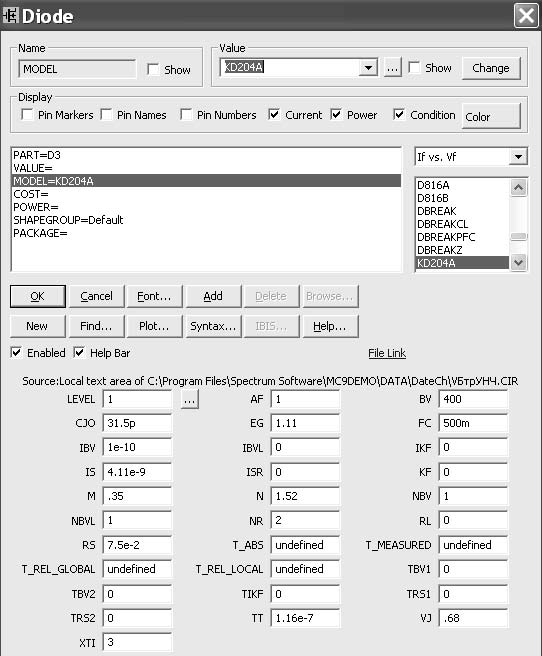 Нажатием на пиктограмму Нажатием на пиктограмму Рис.6.7 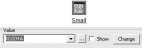 Название, структура надписей и кнопок и их назначение соответствуют, описанным ранее, при вводе параметров модели транзистора (рис.6.6). Тип диода KD204A выбирают из списка диодов в правом окне при переходе на строку Название, структура надписей и кнопок и их назначение соответствуют, описанным ранее, при вводе параметров модели транзистора (рис.6.6). Тип диода KD204A выбирают из списка диодов в правом окне при переходе на строку описана ранее в библиотеке (рис.6.2.29) ) или вводятся заново. Ввод типа диода в рамке (рис.6.2.30) (рис.6.2.3) и других ат рибутов новой модели начинается после нажатия кнопки Числовые значения параметров модели диода KD204A вводят в соответствующем окне (указаны на рис.6.7), вместо выведенных на экран монитора. Аббревиатуры и смысл вво- димых параметров диода описаны в [6]. Вводисточникагармоническогосигнала Для ввода источника гармонического сигнала необходимо, находясь в окне схем (рис.6.8) последовательно активизировать меню Component → Analog Primitives → Waveform Sources → Sine Source. В последующем, при работе с этим файлом и повторном обращении к меню Component на закладке Analog Primitives появляется укороченный список компонентов, применявшихся ранее. 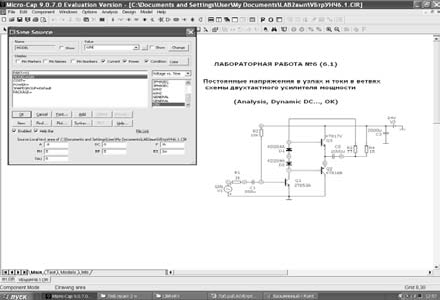 Рис.6.8 Находясь в подменю F — значение частоты генератора гармонических сигналов (в герцах, используется только при анализе во временной области), А — величину амплитуды сигнала (в вольтах, используется только при анализе во временной области), DC — значение постоянной составляющей (в вольтах), PH — значение начальной фа- зы сигнала (в градусах) , RS — величину внутреннего сопротивления источника сигналов (в Омах), RP — пе- риод повторения моделируемого процесса (если процесс затухающий, при указанной ве- личине постоянной времени TAU, сек.), TAU – постоянная времени затухания переходного процесса. Если параметры гене- ратора были ранее введены, и хранились в текстовом файле Вводбатареиисточникапитания Питание схемы ДУ осуществляется от источника ЭДС V4. Величина напряжения ис- точника питания принимается равной 24В. Подключение источника питания (батареи) в схему, как любого другого компонента, происходит после выбора его пиктограммы 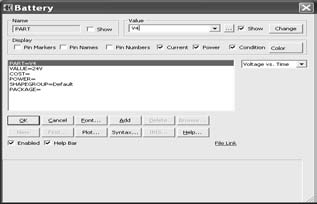 Рис.6.9 Вводсоединительныхлиний Соединительные линии между элементами схемы “прочерчивают”, используя кноп- ку ввода ортогональных проводников Wire Mode (изображение линии) на панели инст- рументов (рис.6.2). Удаление(коррекция)компонентовпринципиальнойсхемы При необходимости коррекции некоторых элементов принципиальной схемы вначале удаляют соответствующий элемент (компонент, линию ), нажав левой кнопкой мыши стрелку |
